Как объединить видео [бесплатно]
Опубликовано: 2022-06-22Видео становится все популярнее. В результате увеличивается количество людей, желающих отредактировать свое первое видео. После съемки видео часто бывает много видеофайлов, которые нужно объединить в один.
В этой статье мы рассмотрим несколько простых и быстрых способов объединения видеоклипов в одно видео.
Если ваше финальное видео будет короче 10 минут, Wave.video — отличный вариант для быстрого объединения видео онлайн. Объединение видео в Интернете может сэкономить время и деньги, поскольку вам не придется загружать и изучать дополнительное программное обеспечение. Wave.video удобен для начинающих и предлагает все настройки, необходимые для быстрого создания идеального видео.
Вот короткое видео с пошаговой инструкцией по объединению видеоклипов в один:
Если вы предпочитаете читать, а не смотреть, вот письменная версия руководства:
Как объединить видео онлайн
1. Зарегистрируйтесь на Wave.video
Нажмите «Зарегистрироваться», чтобы бесплатно начать работу с Wave.video.
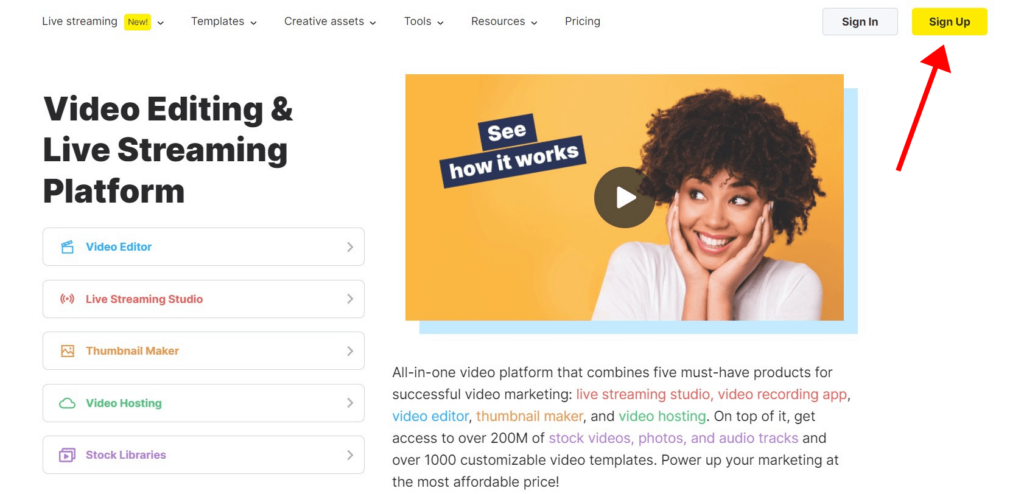
2. Выберите шаблон
Чтобы упростить задачу, вы можете начать с шаблона видео, который соответствует вашему предпочтительному стилю. Не хотите шаблон? Нет проблем, вы также можете создать новое видео с нуля.
Для этого перейдите на страницу «Мои проекты», нажмите кнопку «+ Создать» и выберите вариант «+ Пустое видео».
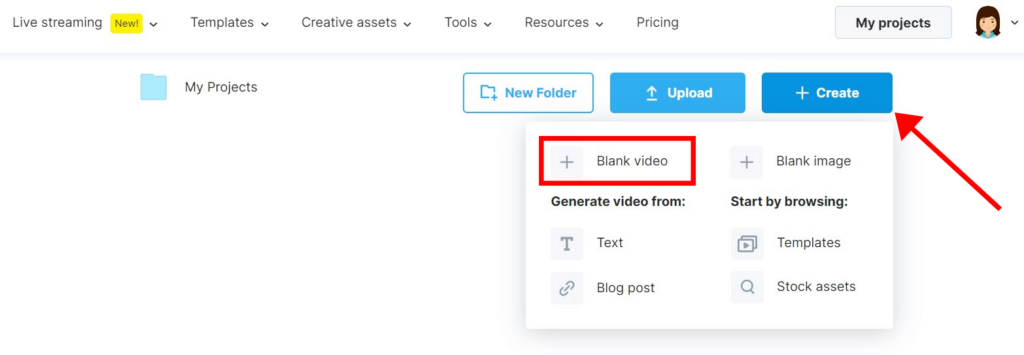
3. Загрузите свои файлы
На вкладке «Загрузки» добавьте видео и изображения, которые вы хотите объединить. Вы можете выбрать файлы один за другим или выбрать несколько файлов одновременно.
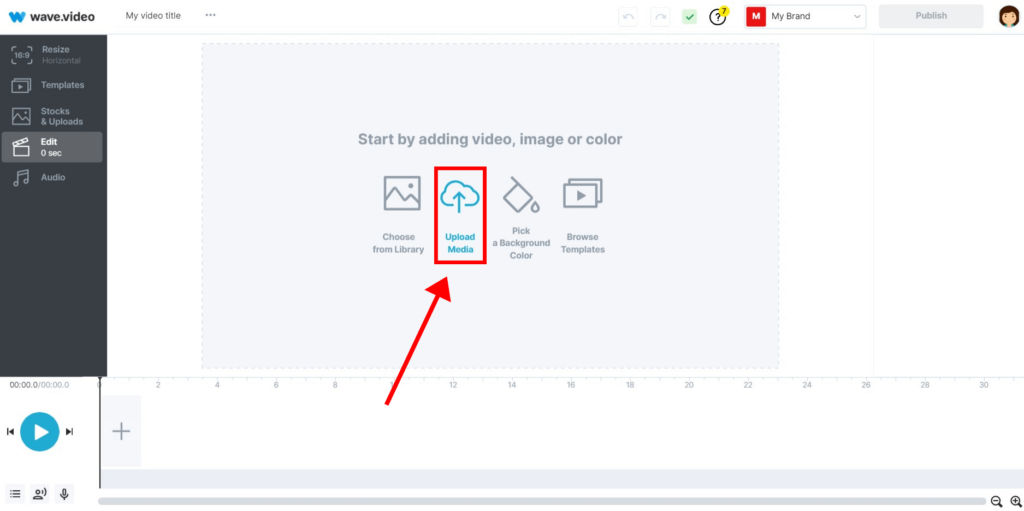
4. Добавьте клипы и изображения на временную шкалу
Добавьте видео и изображения, которые вы хотите объединить, на временную шкалу в том порядке, в котором вы хотите, чтобы они отображались.
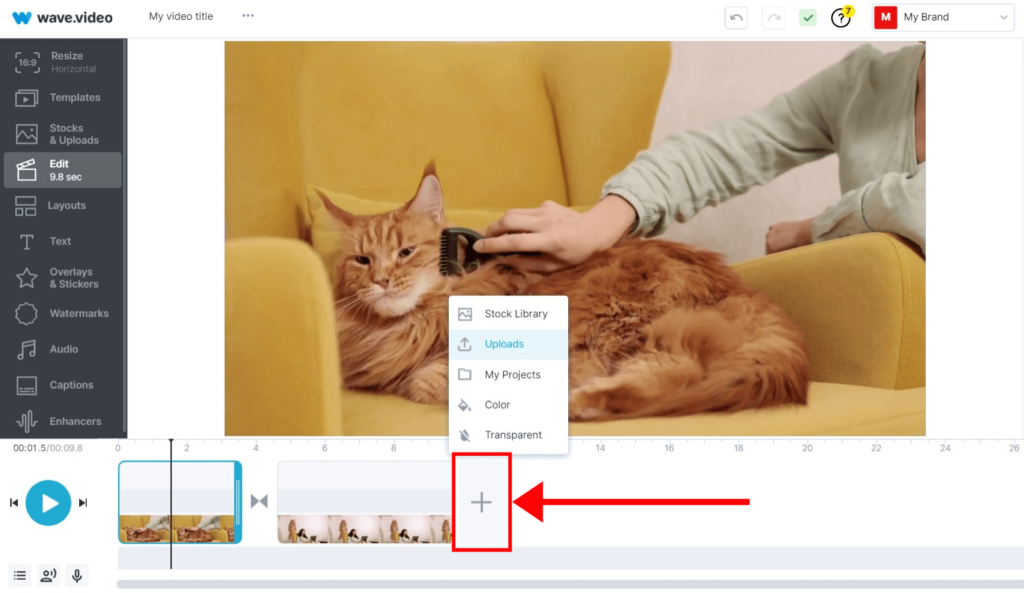
5. Обрежьте , обрежьте, добавьте переходы, если необходимо
Здесь выполняется большая часть работы, хотя наш интуитивно понятный интерфейс упрощает объединение видеоклипов .
Нажав значок на временной шкале, вы можете отредактировать переходы между объединенными видеоклипами или даже полностью их удалить.
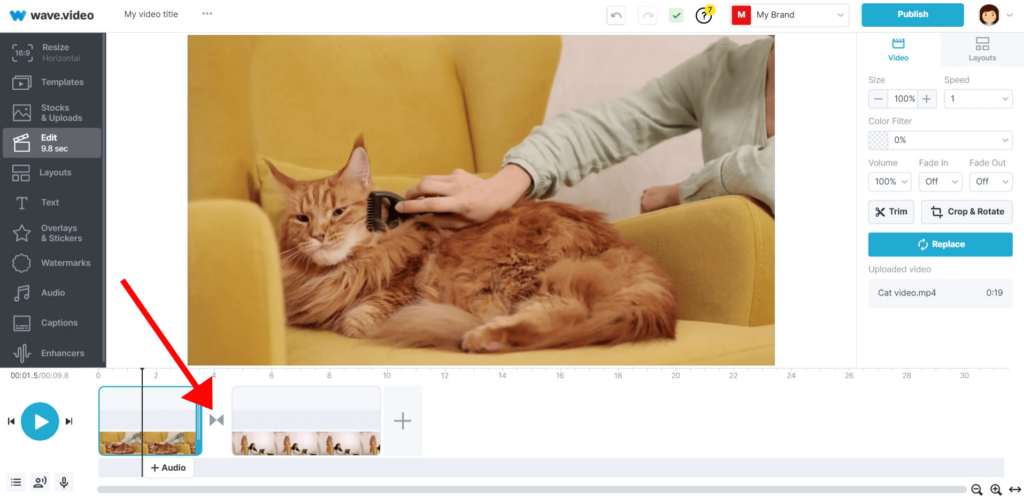
Используйте функции кадрирования и обрезки видеоредактора, используя меню справа.
6. Загрузите финальное видео
Когда ваше видео будет готово, нажмите на кнопку «Опубликовать» в правом верхнем углу экрана. Просмотрите видео и — вуаля! Загрузите свое окончательное видео или опубликуйте его непосредственно на таких платформах, как YouTube, Facebook или Instagram, среди прочих.
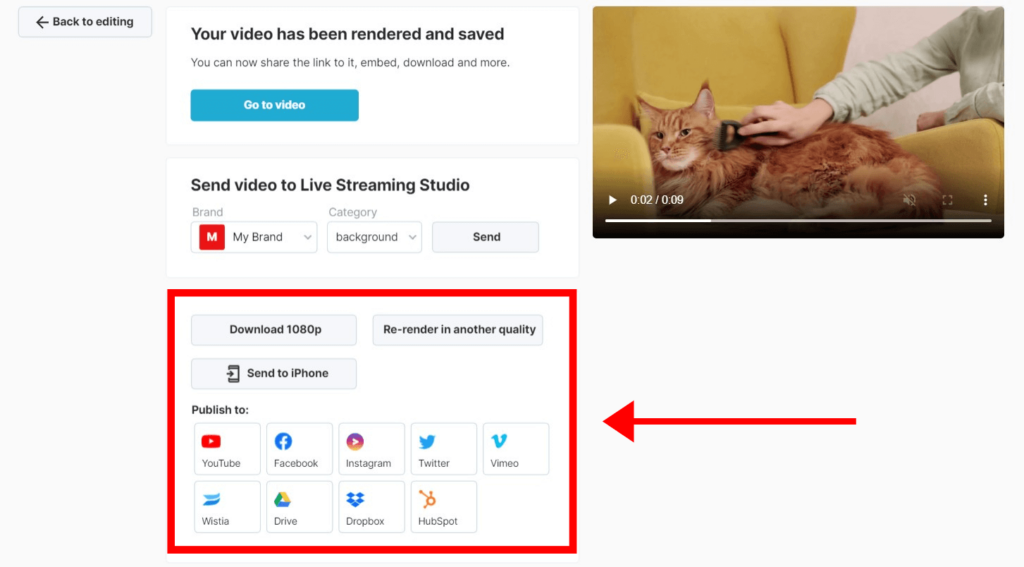
Как объединить видеоклипы на телефоне
Как правило, для редактирования видео требуется много аппаратных ресурсов. Вот почему мобильные приложения для редактирования видео кажутся весьма ограниченными. У них обычно меньше настроек, переходов и более медленная обработка. Тем не менее, вы можете использовать его для тестирования видео идей или создания простых видеороликов на ходу.
Слияние видео на вашем iPhone
Одно из лучших приложений для редактирования видео на iPhone — iMovie от Apple. Он позволяет объединять видео на вашем телефоне и добавлять основные эффекты и переходы.
Вот как объединить видео на iPhone с iMovie:
1. Создайте новый проект и выберите «Фильм» на экране «Новый проект».
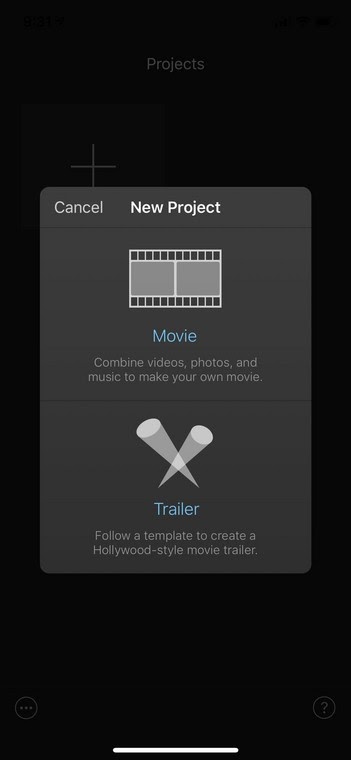
2. Нажмите «Медиа» в левом верхнем углу, чтобы выбрать файлы в правильном порядке.
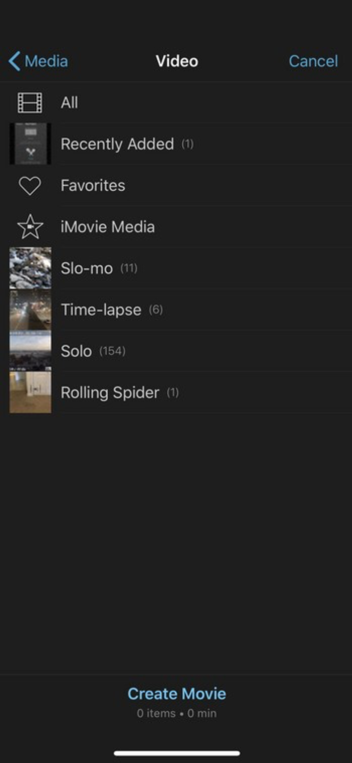
3. Нажмите «Создать фильм» и «Редактируйте объединенное видео».
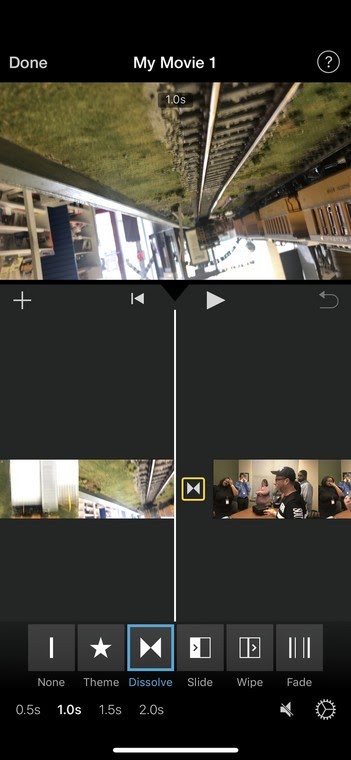
4. Нажмите Готово, когда будете готовы.
Вы также можете просмотреть обучающее видео ниже для более подробной информации.
Объединяйте видео на своем телефоне Android
Если у вас Android, InShot — хороший выбор для объединения нескольких видео на вашем телефоне Android. Это довольно просто, просто выполните следующие действия:
1. Откройте InShot и нажмите «Видео».
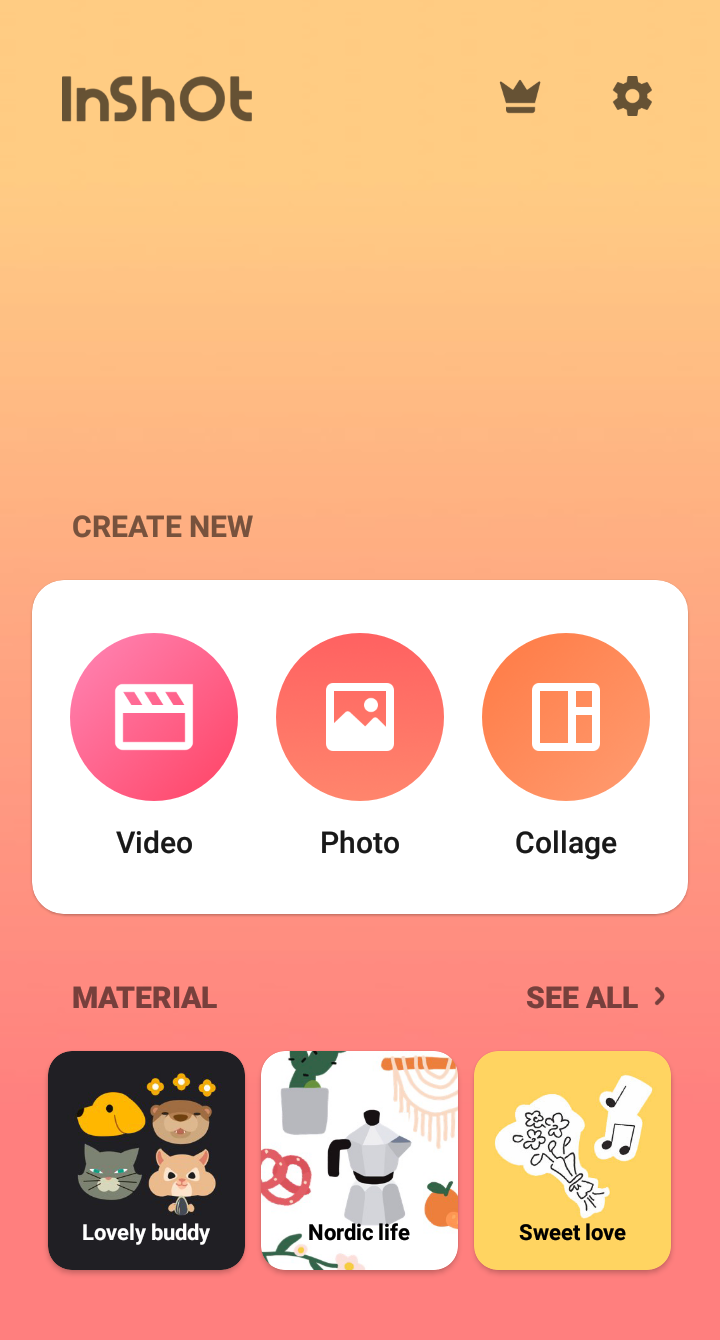
2. Выберите видео, которые хотите объединить.
Ваши видео появятся на временной шкале в том порядке, в котором вы их выбрали.
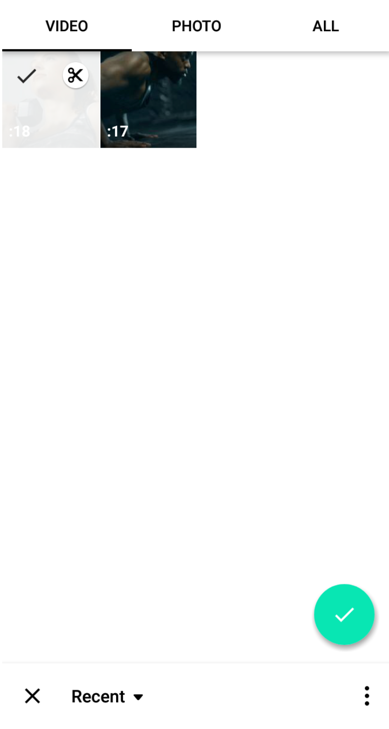
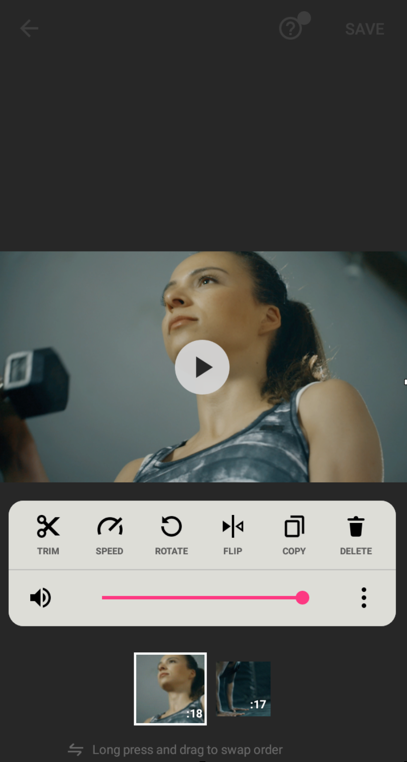
4. Добавьте переход, текст или наклейки.
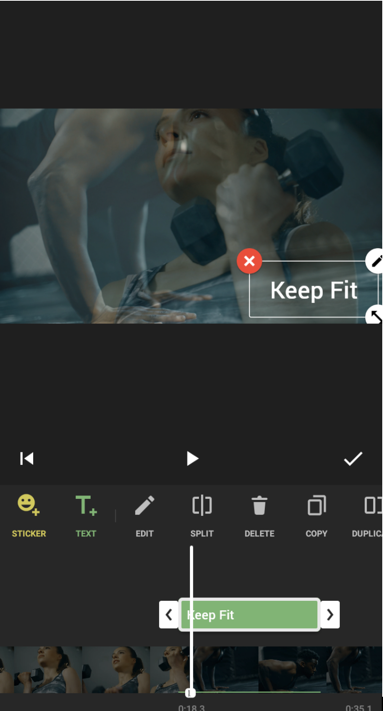
5. Нажмите «Сохранить» в правом верхнем углу и выберите качество видео из доступных вариантов.
Как объединить видеоклипы на рабочем столе
Не у всех есть навыки редактирования видео , чтобы использовать такие приложения, как Adobe Premiere, Final Cut, Avid или Pinnacle. Если вы новичок, которому нужно быстро и эффективно объединить большие видеофайлы, не тратя недели на изучение нового программного обеспечения, этот раздел для вас.
Объединение видеоклипов в Windows 10
Для видео продолжительностью более 10 минут лучшими бесплатными и простыми вариантами для Windows являются Windows Movie Maker и Shotcut. Поскольку Windows Movie Maker официально прекращен, мы сосредоточимся на использовании Shotcut для объединения ваших видео. Для большей функциональности рассмотрите возможность использования платных опций, таких как Camtasia или Movavi.
Выполните следующие действия, чтобы объединить видео и изображения в Windows 10 с помощью Shotcut Video Editor :
1. Добавьте свое первое видео
Перейдите в меню «Файл», выберите «Открыть файл» и выберите свое первое видео или изображение.
2. Добавьте свое видео на временную шкалу
Когда он откроется, перетащите свое первое видео на временную шкалу.
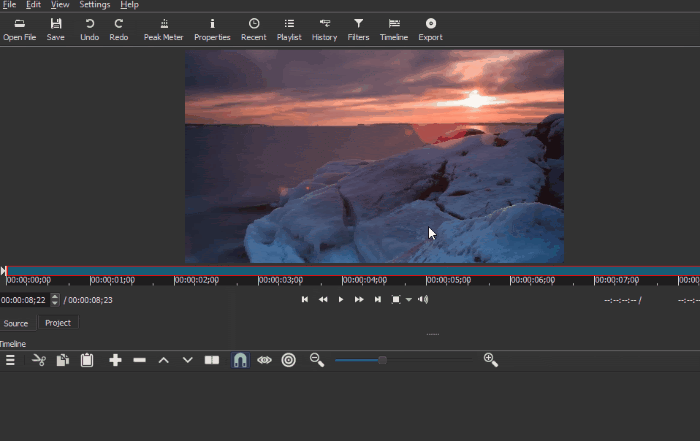
3. Добавьте больше клипов
Повторите шаг 2 для всех видео, которые вы хотите объединить. Делайте это до тех пор, пока все ваши клипы не окажутся на временной шкале рядом друг с другом.

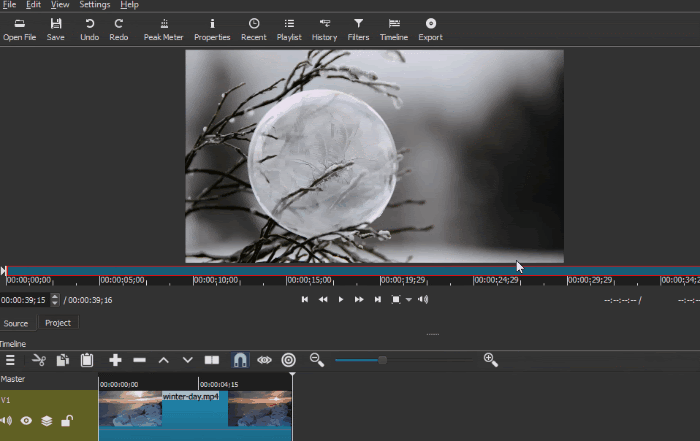
4. Нанесите последние штрихи
Примените нужные эффекты, фильтры или переходы и просмотрите свою работу.
5. Экспортируйте свое видео
Нажмите «Экспорт видео», чтобы сохранить финальное видео на свой компьютер.
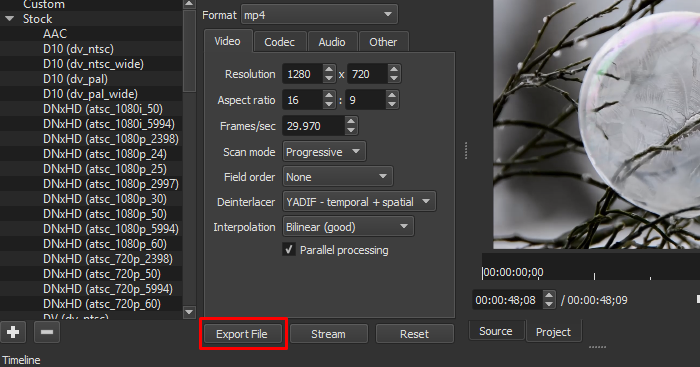
Посмотрите видео ниже для более подробного руководства по Shotcut Video Editor:
Итак, как насчет Windows Movie Maker? Что ж, если вас не смущает, что Microsoft не обновляла и не поддерживала его с 2018 года, вы можете получить его здесь . Этот учебник должен научить вас всему, что вам нужно знать, чтобы объединить видео с ним.
Объединяйте видео в MacOS
Большинство пользователей MAC не знают об этом, но вы можете объединять видеоклипы в один с помощью QuickTime Player. Он предустановлен на большинстве компьютеров Apple, поэтому нет необходимости загружать какое-либо программное обеспечение. Но, кроме обрезки и слияния, в нем нет других полезных функций, таких как переходы, цветокоррекция или фильтры. Чтобы получить все эти функции бесплатно, без загрузки программного обеспечения, вам следует использовать Wave.video .
Выполните следующие простые шаги, чтобы объединить два или более видео в MAC OS с помощью QuickTime Player:
- Откройте первый клип с помощью QuickTime Player
- Выберите и перетащите другие клипы в окно QuickTime Player.
В нижней части окна должна появиться временная шкала.
- Расположите и обрежьте видеоклипы
- Перейдите в меню «Файл», выберите «Сохранить как» и сохраните видео.
Недостаточно ясно? Следуйте этому руководству:
На что следует обратить внимание при объединении видеоклипов
Объединение видеоклипов в одно видео может показаться сложной задачей, даже если вы опытный видеоредактор.
Почему?
Потому что процесс создания отличного финального видео включает в себя несколько задач и множество критических и творческих решений. Мы хотим, чтобы вы были готовы, поэтому давайте рассмотрим наиболее распространенные препятствия, с которыми вы можете столкнуться.
Качественный
Качество вашего финального видео зависит от исходных файлов. При объединении видеоклипов с разным качеством каждый клип сохраняет свое качество. Имейте в виду, что уменьшение размера конечного видео снижает его качество.
Форматы/кодеки
Разные камеры производят разные изображения и видео. Возможно, вы заметили разницу в видеоформате ваших клипов . Не волнуйся. Вы можете объединять видео разных форматов.
Если ваша работа не нуждается в каких-либо специфических эффектах, постарайтесь не усложнять и использовать максимально «универсальный» видеокодек, например, h.264 с расширениями .mp4 или .m4v, а также аудиокодек AAC. Если вы не уверены в характеристиках своего видео, проверьте информацию о файле на своем компьютере.

Габаритные размеры
В зависимости от того, для какой платформы вы создаете видео, оно может быть вертикальным, горизонтальным или квадратным. Например, вертикальные видео лучше всего подходят для Insta-Stories, а горизонтальные — для Facebook и YouTube. Прежде чем вы начнете присоединяться к видео, обязательно проверьте спецификации для вашей предполагаемой платформы.
Обрезка и резка
Вы хотите использовать только несколько секунд или определенную часть изображения или видео? Скорее всего, исходные файлы могут быть не идеальными с самого начала. В процессе редактирования видео вам нужно будет решить, какие именно части вы хотите использовать для окончательного видео.
Цветокоррекция
Видеоклипы и изображения не всегда снимаются в одних и тех же условиях. Отрегулируйте цветовую температуру ваших клипов и изображений, чтобы сделать ее более последовательной на протяжении всего видео.
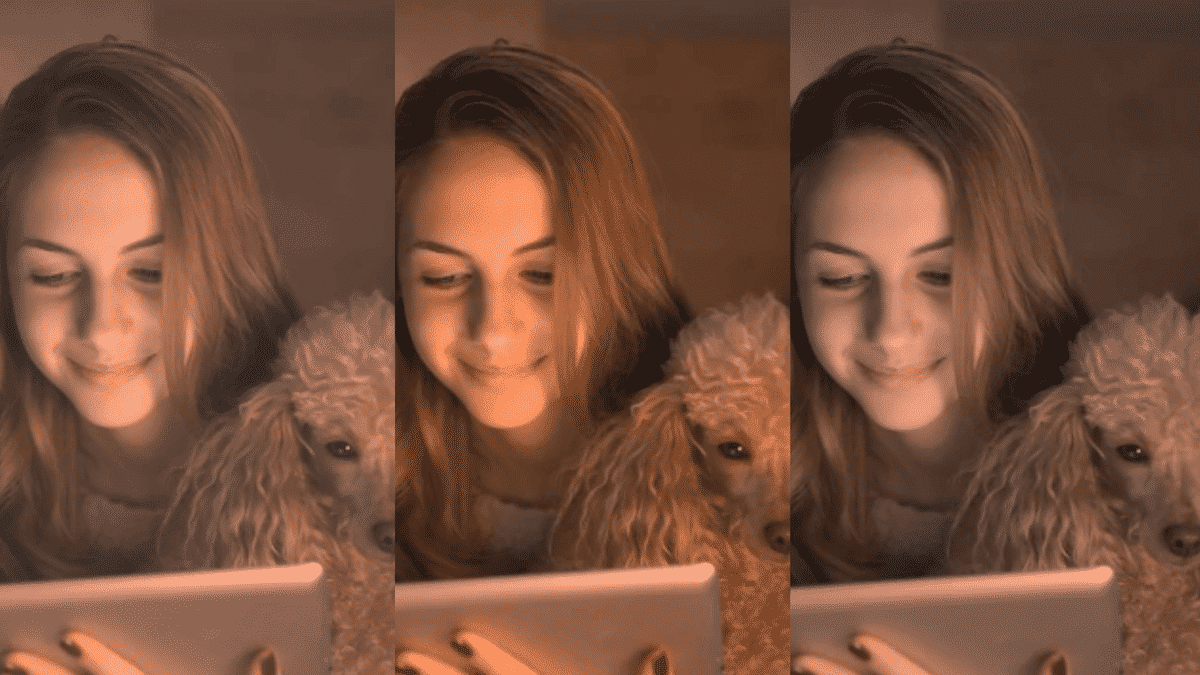
Инструменты редактирования
Инструмент редактирования, который вы используете для объединения видеоклипов, может быть разницей между хорошим и отличным конечным видео. Существует множество инструментов для редактирования видео , но вам лучше всего подойдет тот, который прост в использовании и предлагает необходимые вам функции.
Советы по объединению видеоклипов
Сначала создайте раскадровку
Если есть несколько клипов и изображений, которые вы хотите объединить, набросайте раскадровку для вашего будущего видео.
Держите дом в чистоте
Всегда организуйте свои видео и изображения в одной папке на вашем компьютере, прежде чем вы начнете работать с ними. Кроме того, присвойте файлам и папкам соответствующие имена, чтобы их можно было быстро найти.
Добавить переходы
Эффективные переходы соединяют видеоклипы и делают повествование более связным. Однако не следует добавлять слишком много, так как это может отвлекать.
Добавьте немного музыки и звуковых эффектов
Важно правильно подобрать музыку. Фоновая музыка улучшает видео, генерируя и усиливая эмоции при отправке сильных сообщений, но не забывайте контролировать громкость.
Добавить текст к видео
Добавление текста к видео сделает ваши видео более «понятными» даже при выключенном звуке. Это особенно важно, если вы создаете видео для социальных сетей. Прочтите нашу статью , чтобы узнать больше о добавлении текста, или ознакомьтесь с этим руководством о том, как бесплатно онлайн преобразовать текст в видео.
При необходимости используйте видео фильтры
Если у вас есть видео, которые выглядят по-разному с точки зрения цвета, вы можете сделать итоговое видео однородным, добавив к нему фильтр.
Часто задаваемые вопросы
Как быстрее всего объединить видео?
Wave.video предлагает все инструменты, необходимые для быстрого объединения видеоклипов онлайн без необходимости загружать и изучать новое программное обеспечение. Он предоставляет несколько шаблонов, которые делают большую часть работы за вас и экономят ваше время.
В какой формат видео следует экспортировать?
Разные платформы принимают разные форматы, поэтому всегда следует проверять их требования. Если нет особых требований к формату видео, вы не ошибетесь, выбрав старый добрый формат MP4.
Как объединить видео для YouTube?
Загрузите видео, которые вы хотите объединить, и используйте любой из методов, предложенных в этой статье. Пока вы экспортируете его в правильном формате, все будет хорошо. Если вы используете Wave.video , вы можете опубликовать видео непосредственно на YouTube после объединения ваших клипов .
Вывод
Изучение того, как объединить видео и изображения в одно видео, может оказаться сложной задачей, если вы не найдете свой рабочий процесс. Поиск удобных инструментов для работы — отличная отправная точка для повышения скорости и качества вашего результата.
Помните: никто не создает идеальное видео с первого раза. Требуется время, чтобы ознакомиться с возможностями редактирования.
И нет ничего важнее, чем задавать себе вопросы о том, чего вы пытаетесь достичь и как вы можете сделать это лучше. Используйте наши разделы с советами, чтобы улучшить свои видео, и не бойтесь пробовать новые инструменты и функции.
Приятного творчества!
